من با بسیاری از مشتریان کار کرده ام و یک مسئله که من همیشه در ویندوز دیده ام انجماد تصادفی است. به نظر نمی رسد که برنامه ای که شما در حال اجرا است، چه مدت ویندوز در حال اجرا است یا هر چیز دیگری، مهم نیست، ویندوز فقط به صورت تصادفی مسدود خواهد شد و شما باید یا کامپیوتر را کشتن و یا انجام برخی از اقدامات دیگر غیر ضروری برای بازگرداندن سیستم و اجرا . من بعضی از کامپیوترهای شخصی را تا 10 تا 20 بار در روز مسدود کرده ام!
متاسفانه، هیچ مشکلی برای مشکل انجماد وجود ندارد. در مرحله اول، می تواند به علت مسائل مختلف بسته به رایانه شما ایجاد شود. ثانیا، بستگی به سطح انجماد شما دارد. یک تصادف تصادفی یک بار در ماه مطمئنا یک مشکل متفاوت از 10 تا 20 روزه است.
در این مقاله سعی خواهم کرد تا مشکل را با راه حل های مختلفی که در طول سالها استفاده کرده ام حل کنم.
بررسی ورود رویداد
اولین کاری که باید انجام دهید این است که سعی کنید Log Log و بررسی رویداد را بررسی کنید. ببینید اگر رویدادی در Log System یا Application وجود داشته باشد که می تواند مشکل شما را شناسایی کند.
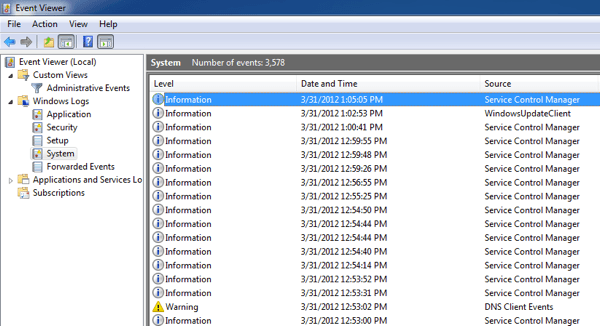
در حال حاضر بسیاری از موارد ممکن است در مورد هر چیزی مفید نباشید. نمایشگر رویداد، زیرا اگر کامپیوتر خاموش شود، حوادث هرگز نمی توانند در ورود به سیستم نوشته شوند. بنابراین پس از آن نوع بی فایده است، اما بسته به اینکه آیا انسداد تصادفی شما توسط نرم افزار یا سخت افزار ایجاد می شود یا خیر، ممکن است برخی از گزارش های رویداد مفید را مشاهده کنید.
اگر چیزی را مفید مشاهده کنید،
حافظه، حافظه و حافظه
اگر شما مقدار زیادی دریافت می کنید، از انفجار تصادفی و شما کاملا مطمئن هستید که ویندوز مشکل نیست (شما فقط یک نسخه تازه نصب کرده اید، و غیره)، سپس حافظه کامپیوتر خود را بررسی کنید. این چندین مرتبه مرتکب شده است و برای شناسایی آن بسیار سخت است.
هنگام بررسی حافظه، چند چیز که باید به آن نگاه کنید وجود دارد. اول و مهمتر از همه، خوب است اطمینان حاصل کنید که حافظه نه ba d. شما می توانید این کار را با دانلود Memtest86 انجام دهید، سوزاندن ISO بر روی سی دی، بوت شدن کامپیوتر و اجرای تشخیص. اگر اشتباهات را دریافت کردید، باید قطعا تراشه های حافظه معیوب را جایگزین کنید.
اگر اشتباه نکنید، این خوب است، اما هنوز به این معنا نیست که حافظه ای وجود ندارد. چیز بعدی که باید در حافظه بررسی کنید نوع، سرعت، ولتاژ و غیره است چرا این مهم است؟ خوب، مادربرد شما ممکن است تنظیمات حافظه خاصی داشته باشد و اگر تراشه های حافظه نصب شده با سرعت، ولتاژ، فرکانس یا زمان متفاوت اجرا می شوند، این امر می تواند تمام انواع یخ زده ها را در ویندوز ایجاد کند.
بهترین چیز برای انجام این کار این است که اسناد و مدارک را در مادربرد و حافظه خود جستجو کنید و به BIOS بروید و تنظیمات حافظه خود را تنظیم کنید تا مطابق آنچه که توسط مادربرد توصیه می شود، تنظیم شود. این QVL (فهرست فروشنده صحیح) نامیده می شود. سازنده مادربرد لیستی از علامت های تجاری و شماره های حافظه را که با هر مادربرد خاص کار می کنند، ارائه می دهد. بهتر است یکی از این لیست را بدست آورید.
اگر نه، هنوز می توانید سعی کنید تنظیمات را به صورت دستی تنظیم کنید. به عنوان مثال، یک مشتری موضوعی داشت که فرکانس حافظه DRAM آن 1333 بود، اما اسناد مادربرد توصیه 1066 شد. او توانست این را در BIOS تنظیم کند و کامپیوترش دوباره کار خود را آغاز کرد، هیچ انسداد!
<در نهایت، اطمینان حاصل کنید که حافظه شما به درستی در اسلات حافظه قرار گرفته است. این شگفت انگیز است که چگونه یک تراشه حافظه کمی شارژ می تواند به سیستم شما آسیب برساند.غیرفعال کردن USB، شبکه و سایر دستگاه ها
اگر یک مادربرد ASUS یا Gigabyte دارید، به نظر می رسد یک بسیاری از مسائل مربوط به ویندوز 7 64 بیتی. کاربران گزارش کرده اند که غیرفعال کردن برخی از ویژگی های سخت افزاری مشکل را حل کرده است. بدیهی است، پورت های USB شما غیرفعال نیست، اما شما حداقل می توانید آن را امتحان کنید و ببینید آیا این مشکل است یا خیر.
شما همچنین می توانید از کنترل پنل به مدیر دستگاه بروید و همچنین سخت افزار را از آن خارج کنید، اگر نمیتوانید آن را بیابید، سعی کنید همه چیزهایی را که می توانید از کارت شبکه، خوانندگان کارت، پورت های دیگر و غیره بگیرید، غیرفعال کنید. چگونه آن را در BIOS انجام دهیم.
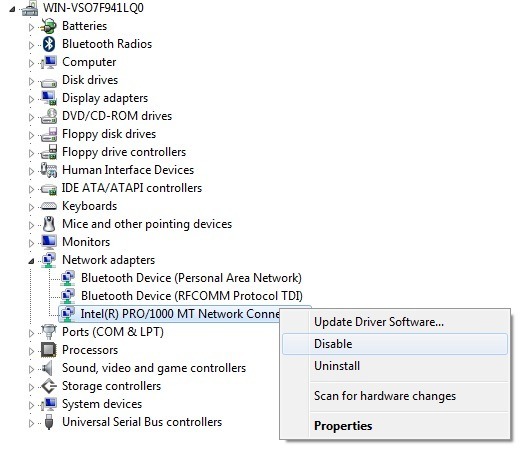
به روز رسانی رانندگان و آمپر؛ بایوس و آمپر؛ به روز رسانی ویندوز
اگر چه این در اکثر موارد کمک نمی کند، اما در بعضی موارد. پیش بروید و تمام درایورها را برای تمام سخت افزار بر روی رایانه خود از جمله هارد دیسک، کارت شبکه، کارت صدا، کارت گرافیک و هر چیز دیگری به روز کنید. بهتر است که به وب سایت سازنده رایانه خود بروید و همه آخرین نسخه های درایور را از اینجا دانلود کنید.
همچنین پیشنهادی پیش می آید که BIOS را به آخرین نسخه ارتقا دهید، مخصوصا اگر شما در حال اجرا هستید ویندوز 64 بیتی گاهی اوقات این کمک می کند تا مسائل مربوط به قدرت ACPI و غیره را پاک کنید.
در نهایت، پیش بینی می شود که آخرین آپدیت ها را از ویندوز به روز کنید. مایکروسافت در مورد این موضوع به مدت طولانی شناخته شده است، به خصوص وقتی که آن را به سخت افزار مربوط است، و برای مدت زمان طولانی رفع شده است. شما ممکن است خوش شانس باشید و پس از به روز رسانی آن را به سادگی از بین ببرید.
نصب مایکروسافت Hotfixes
علاوه بر نصب آنچه که از آپدیت ویندوز مانند ویندوز 7 SP1 دریافت میکنید، هرگونه اصلاحیه مربوطه که مایکروسافت برای رفع مشکلات خاص منتشر می کند.
<به سیستم شما اعمال می شود بعضی از مردم مجبور بودند 15 تا 20 اصطلاح را نصب کنند و سپس سیستم های آنها کار خوبی انجام دادند. معمولا مایکروسافت تمام این اصلاحیه ها را به یک بسته سرویسی بسته می کند، اما از زمان انتشار SP1، نسخه دیگری نبوده است، بنابراین شما باید این اصلاحات را به صورت دستی پیدا کنید و نصب کنید.
حذف سوم -Party Software
از طرف نرم افزار چیزها، اگر رایانه شما انجماد باشد، ممکن است به دلیل برنامه شخص ثالث مانند یک برنامه ضد ویروس یا برنامه ضد جاسوسی باشد. من دیده ام که تعداد زیادی از کاربران با استفاده از AVG یا ZoneAlarm در سیستم هایشان در حال اجرا هستند اما این می تواند هر نرم افزار باشد.
اگر سیستم شما تا به امروز به خوبی کار می کند، سپس به عقب برگردید و ببینید کدام برنامه ها اخیرا نصب و حذف آنها. برخی از برنامه ها فقط با 64 بیتی ویندوز کار نمی کنند و در نهایت باعث خشم بسیاری می شوند. اگر شما یک سیستم عالی با مشخصات بالا دارید، آن را به خوبی می توانید به یک قطعه نرم افزار جادویی که برای 64 بیت نوشته شده بود مرتبط نباشد و بنابراین در حالت 32 بیتی اجرا می شود.
تعمیر ویندوز
فقط برای جلوگیری از هر گونه مشکل با فایل های سیستمی ویندوز، جلو بروید و دیسک را بوت کنید و اجرای Startup Repair را اجرا کنید. هنگامی که ابزار را بارگذاری می کنید، می توانید یک تعمیر راه اندازی را انجام دهید، یک سیستم بازگردانی را امتحان کنید یا به خط فرمان بروید. در خط فرمان، می توانید سعی کنید دو دستور را اجرا کنید:
chkdsk drive: /r
sfc /scannow
برای chkdsk، فقط کلمه "drive" را با درایو جایگزین کنید نامه ای که می خواهید اسکن کنید، یعنی C :، D :، و غیره. دستور SFC File Checker سیستم است که از طریق هر گونه مسائل با فایل های سیستم خراب و یا از دست رفته رفع خواهد شد. بنابراین اساسا شما نیاز به تعمیر مجدد سیستم دارید، سعی کنید یک سیستم را بازیابی کنید و این دو دستور را در خط فرمان اجرا کنید.
یک بوت پاک بسازید
دوباره اگر مسئله ی نرم افزاری باشد ، یک بوت تمیز می تواند به شما در رفع مشکل کمک کند.
https://support.microsoft.com/en-us/help/929135/how-to-perform-a-clean-boot-in-windows
این روش واقعا مفید برای تشخیص یک مشکل نرم افزاری است، مخصوصا اگر شما می توانید این مقاله را در وب سایت مایکروسافت بخوانید.
تنظیم تنظیمات برق
ویندوز دارای برخی از تنظیمات قدرتمند پیشرفته است که همچنین می تواند مشکلات بیشتری نسبت به ارائه مزایا داشته باشد.گزینه گزینه های قدرترا انتخاب کنید و بر روی تغییر تنظیمات برنامهدر کنار برنامه قدرت انتخاب کنید.
8
اکنون بر روی تغییر تنظیمات پیشرفته قدرتکلیک کنید.
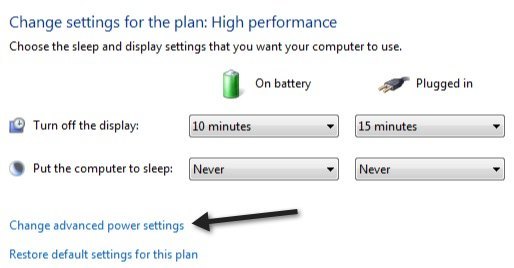
تنظیم تنظیم USB تعلیق انتخابو تنظیم PCI Express - Link Power Power Management
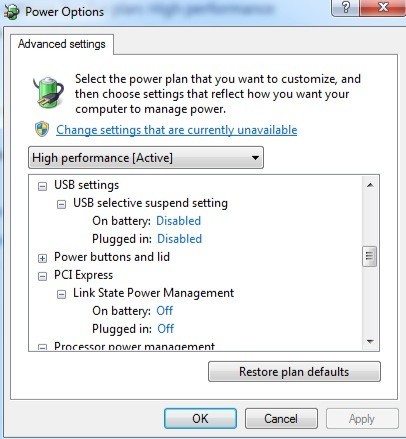
مطمئن شوید که هر دو می گویند "خاموش". پیش بروید و سعی کنید کامپیوترتان را مجددا راه اندازی کنید و ببینید آیا مشکل حل شده است یا خیر. شما همچنین می توانید سعی کنید دیگر ویژگی های صرفه جویی در انرژی را غیر فعال کنید، زیرا برخی افراد با این کار موفق بوده اند. به عنوان مثال، شما می توانید زمان را برای خاموش کردن هارد دیسک ها به زمان بسیار طولانی تر تغییر دهید.
این همه مسائل را که من به آن مشغول بودم، منجر به مسدود شدن در ویندوز 7/8/10 می شود. من مطمئن هستم که تعداد زیادی وجود دارد، بنابراین اگر رایانه شما فریز شود و هیچ کدام از این راه حل مشکلات شما را حل نکنند، مشخصات رایانه و سایر جزئیات مربوطه را در اینجا ارسال کنید و ما سعی خواهیم کرد که کمک کنیم. لذت ببرید!